
Turinys:
- 1 žingsnis: Pradėkite nuo pagrindinės plokštės
- 2 veiksmas: įdėkite RAM
- 3 veiksmas: įdėkite procesorių
- 4 žingsnis: užtepkite termopastą ir pritvirtinkite radiatorių
- 5 veiksmas: prijunkite maitinimo bloką
- 6 veiksmas: įjunkite sistemą
- 7 veiksmas: įdėkite standoffus ir pagrindinę plokštę
- 8 veiksmas: įdiekite PSU
- 9 veiksmas: įdiekite HDD
- 10 veiksmas: prijunkite visas jungtis
- 11 veiksmas: patikrinkite sistemos funkcionalumą
- Autorius John Day [email protected].
- Public 2024-01-30 10:48.
- Paskutinį kartą keistas 2025-01-23 14:59.

Kaip sukurti kompiuterį per 11 paprastų veiksmų. Jums reikės šių medžiagų:
- CPU
- Šilumos kriauklė ir termo pasta
- Kietasis diskas
- Pagrindinė plokštė
- Ventiliatoriai
- RAM
- PSU
- Byla
- Įvairūs kabeliai ir varžtai
1 žingsnis: Pradėkite nuo pagrindinės plokštės

Padėkite pagrindinę plokštę ant lygaus, esd saugaus paviršiaus. Šios taisyklės reikia laikytis visiems šios sistemos kūrimo komponentams. Naudokite antistatinius kilimėlius ir riešines, kad pašalintumėte bet kokį statinį krūvį.
2 veiksmas: įdėkite RAM


Išlygiuokite lizdo įpjovas su išpjovomis RAM atminties kortelės apačioje. Tvirtai spauskite abu RAM galus, kol jis tvirtai užsifiksuos.
3 veiksmas: įdėkite procesorių

Šis procesorius yra PGA, todėl procesoriui įterpti naudosime ZIF (nulinės įterpimo jėgos) metodą. Pažvelkite į procesoriaus kampus ir raskite auksinį trikampį. Šis trikampis bus suderintas su trikampiu CPU lizde, užtikrinant, kad jis nebūtų nukreiptas neteisingai. Įsitikinkite, kad procesoriaus svirtis yra iki galo, ir įdėkite procesorių. Kai jis bus išpjautas, paspauskite svirtį iki galo, kad pritvirtintumėte ryšį.
4 žingsnis: užtepkite termopastą ir pritvirtinkite radiatorių



Ant procesoriaus užtepkite termopastos tašką, kurio dydis yra nevirtas ryžių grūdelis. Pridėkite procesoriaus aušintuvą uždėdami ant procesoriaus viršaus. Norėdami pritvirtinti aušintuvą, pritvirtinkite aušintuvą prie abiejų procesoriaus laikiklio pusių, tada priveržkite laikiklį, kol jis užsifiksuos. Prijunkite procesoriaus ventiliatorių prie procesoriaus ventiliatoriaus antraštės.
5 veiksmas: prijunkite maitinimo bloką
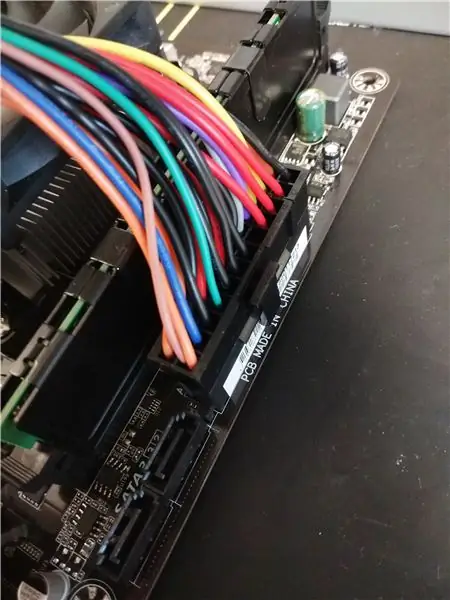
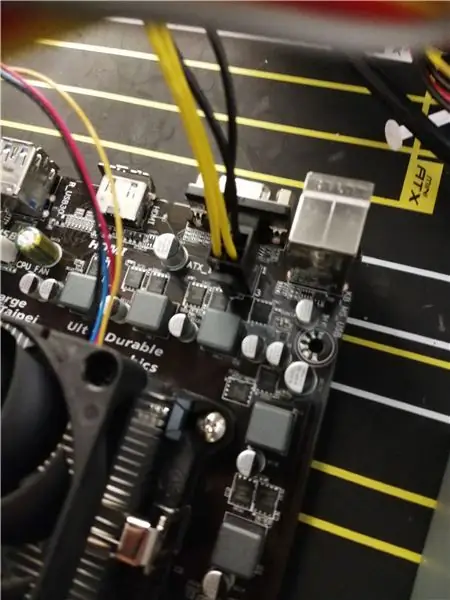
Įkiškite 20+4 kontaktų kabelį į jo lizdą, kuris paprastai yra procesoriaus dešinėje. Tada paimkite 4 kontaktų procesoriaus maitinimo kabelį ir prijunkite jį prie lizdo, esančio viršutinėje kairėje procesoriaus pusėje. Prijunkite garsiakalbį prie sistemos antraštės 2.
6 veiksmas: įjunkite sistemą

Pasukite jungiklį, esantį PSU galinėje pusėje, į „1“ir palieskite atsuktuvo galiuką prie maitinimo jungiklio kaiščių, kad užbaigtumėte grandinę. Jei viskas veikia, išjunkite sistemą, pasukdami jungiklį į „0“.
7 veiksmas: įdėkite standoffus ir pagrindinę plokštę



Įkiškite įvesties/išvesties skydą į vietą ir įsukite atramas į korpusą (atskirties vietos skiriasi priklausomai nuo pagrindinės plokštės formos). Įdėkite pagrindinę plokštę į korpusą, ant stovų. Tada prisukite pagrindinę plokštę, naudodami atskirtas vietas aplink plokštę.
8 veiksmas: įdiekite PSU

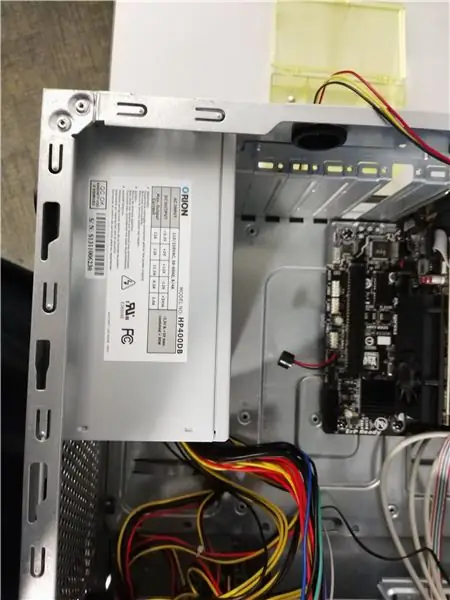
Nustatykite maitinimo bloką teisinga kryptimi, įdėkite ir įsukite į vietą. Prijunkite visus atitinkamus maitinimo kabelius- SATA maitinimą, 4 kontaktų procesorių ir 20+4 kontaktų pagrindinę plokštę.
9 veiksmas: įdiekite HDD


Įstumkite standųjį diską į atvirą disko skyrių ir pritvirtinkite jį pridedamais priveržimo spaustukais. Prijunkite SATA duomenis ir maitinimo kabelius prie įrenginio.
10 veiksmas: prijunkite visas jungtis
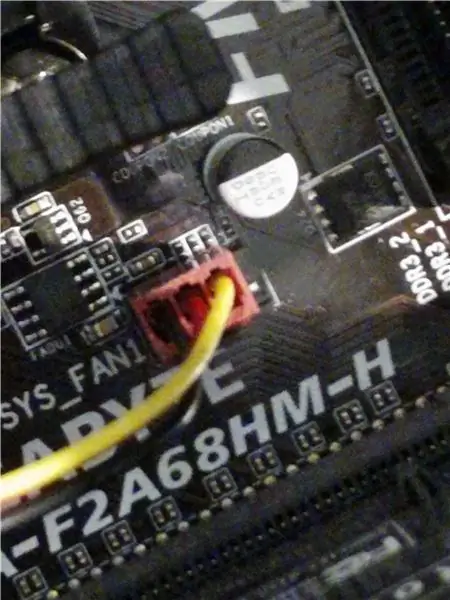
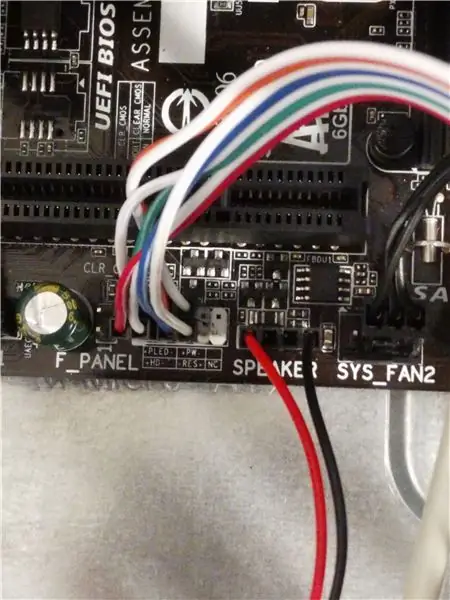
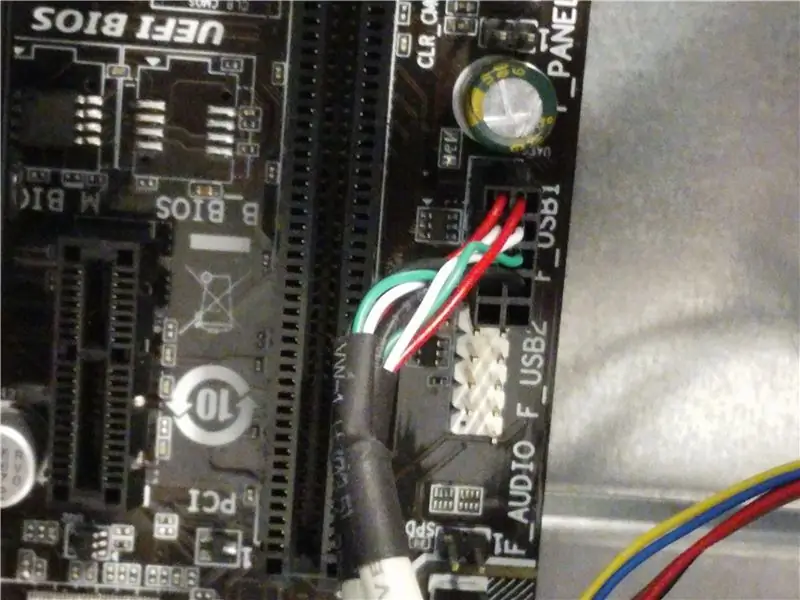
Prijunkite visus sistemos ventiliatorius prie artimiausios antraštės. Prijunkite priekinio skydelio USB ir garso jungtis prie atitinkamų prievadų. Raskite 1 sistemos antraštę ir prijunkite jungtis prie jiems priskirtų vietų (atidžiai stebėkite, kur eina teigiami ir neigiami galai.
11 veiksmas: patikrinkite sistemos funkcionalumą
Vėl pritvirtinkite korpuso šonines plokštes ir prijunkite visus išorinius įrenginius. Įjunkite sistemą ir patikrinkite visas funkcijas. Kai įjungtas korpuso garsiakalbis, įjungus sistemą, turėtumėte išgirsti pyptelėjimą.
Rekomenduojamas:
Kompiuterio kūrimas 1 KCTC 2 sesija: 14 žingsnių

Kompiuterio kūrimas 1 KCTC 2 -asis seansas: Norėdami sukurti, jums reikės šių dalių: 1) pagrindinė plokštė2) procesorius3) radiatorius + ventiliatorius4) RAM5) kompiuterio dėklas6) kietasis diskas7) maitinimo šaltinis8) vaizdo plokštė
Kompiuterio kūrimo vadovas: 8 žingsniai

Kompiuterio kūrimo vadovas: Tai bus mokomasis vadovas, kaip sukurti savo individualų asmeninį kompiuterį. Nors kai kurie gali manyti, kad nusipirkti iš anksto sukurtą kompiuterį yra paprasčiau ir pigiau, tačiau dauguma vartotojų manytų, kad surinkti iš tikrųjų yra pigiau
Kompiuterio kūrimo instrukcijos: 12 žingsnių

Kompiuterio kūrimo instrukcijos: Sveiki, taip sukurkite kompiuterį per 12 žingsnių. Priežastis, kodėl turėtumėte kurti savo kompiuterį, yra išmokti, kaip ji veikia, kad galėtumėte išmokti ją pataisyti
Nešiojamojo kompiuterio aušinimo padas pasidaryk pats - Nuostabūs gyvenimo įsilaužimai su CPU ventiliatoriumi - Kūrybinės idėjos - Kompiuterio ventiliatorius: 12 žingsnių (su nuotr

Nešiojamojo kompiuterio aušinimo padas pasidaryk pats | Nuostabūs gyvenimo įsilaužimai su CPU ventiliatoriumi | Kūrybinės idėjos | Kompiuterio gerbėjas: Turite žiūrėti šį vaizdo įrašą iki jo pabaigos. kad suprastumėte vaizdo įrašą
Trečioji ranka ++: daugiafunkcinė pagalbos ranka elektronikai ir kitiems subtiliems darbams: 14 žingsnių (su paveikslėliais)

Trečioji ranka ++: daugiafunkcinė pagalbos ranka elektronikai ir kitiems subtiliems darbams .: Anksčiau aš naudoju trečiąsias/pagalbos rankas, kurias galima įsigyti grandinės elektronikos parduotuvėse, ir buvau nusivylęs jų naudojimu. Niekada negalėjau gauti klipų tiksliai ten, kur norėjau, arba prireikė daugiau laiko, nei iš tikrųjų reikėjo, kad juos nustatytų
